windows10系统怎样破解开机密码
为了更好地保护个人隐私,不少用户都会给自己的win10系统电脑设置开机登录密码。而如果用户忘记掉开机密码的话,就会面临无法进入系统的问题。这该怎么办呢?下面,系统城就给大家分享用u启动pe工具来破解win10开机密码的方法。
具体方法如下:
1、制作一个u盘启动盘,之后将制作好的u盘启动盘插入电脑usb接口,重启电脑按开机启动快捷键进入u启动主菜单界面,选择【09】windows密码破解工具回车,如图:
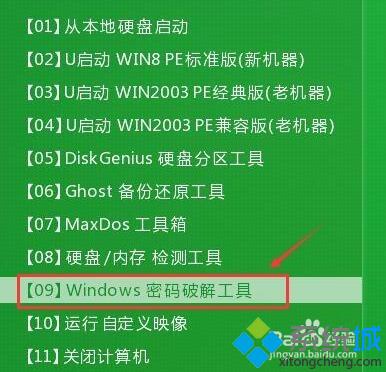
2、在弹出的子菜单中选择【06】清除windows用户密码(中文)回车,如图:
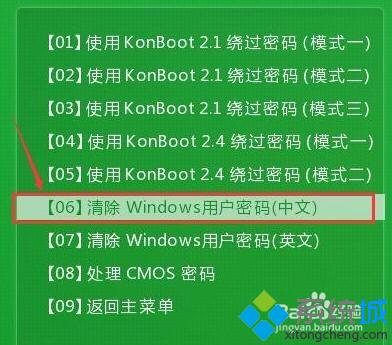
3、在选项窗口中根据说明,在选择输入序号处填写相应的数字序号,然后回车。一般是在系统盘分区中会有sam文件,sam文件是用户设置开机密码的文件。可以根据自己对本身电脑熟知情况,选择相应序号,这边选择“1”选项。如图:

4、弹出硬盘相关信息,分区“0”是指主分区,我们这边在选择输入序号处输入0,然后回车,如图:

5、之后搜索出主分区中的sam文件,根据提示按enter键继续,如图:
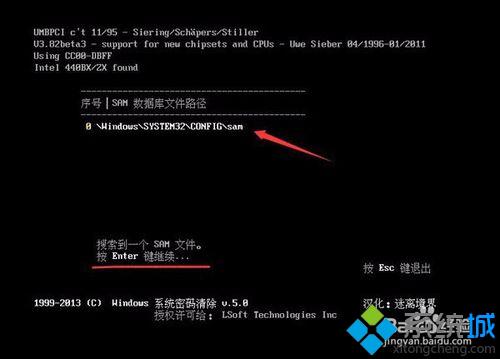
6、接着在新窗口中选择相应的用户名序号,这边选择序号“1”回车,如图:

7、工具会提取出用户名密码,之后直接按y键保存即可。
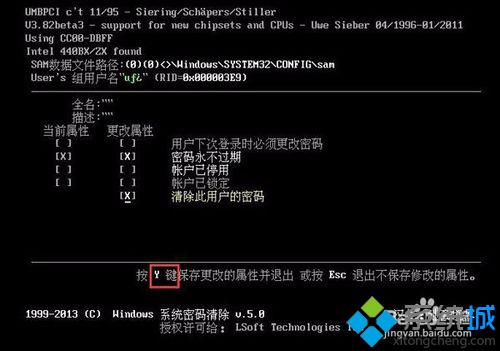
8、最后只要重启电脑就能直接进入win10系统中了。
windows10系统电脑开机密码的破解方法就介绍到这里了。同样忘记win10开机密码的朋友们,不妨使用以上小编分享的方法来解决看看。
相关教程:带密码的u盘怎么破解平板电脑锁屏密码破解win7系统密码破解xp系统登陆密码破解重装系统efs加密破解我告诉你msdn版权声明:以上内容作者已申请原创保护,未经允许不得转载,侵权必究!授权事宜、对本内容有异议或投诉,敬请联系网站管理员,我们将尽快回复您,谢谢合作!










